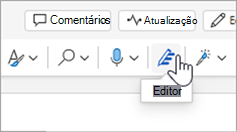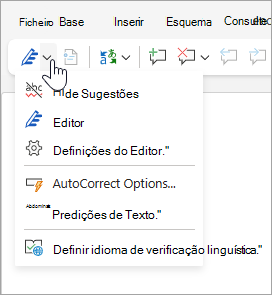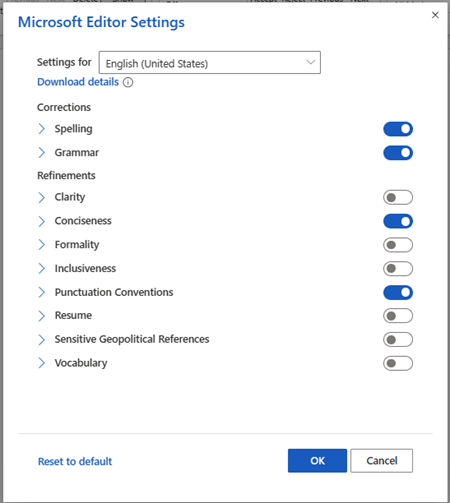O Microsoft Editor é executado no Word para a web para analisar o seu documento e oferecer sugestões para problemas ortográficos, gramaticais e de estilo. Quando tem sessão iniciada com a sua conta Microsoft 365, Revisor oferece sugestões de aperfeiçoamentos, como tornar as frases mais concisas, escolher palavras mais simples ou escrever num estilo mais formal.
Para obter detalhes adicionais, consulte Obter mais informações sobre Revisor com o Microsoft 365.
O painel Revisor
Para aceder ao painel de opções Revisor, selecione o ícone Revisor no separador Base do friso.
No painel de Revisor apresentado, pode especificar o que pretende que Revisor monitorize. Selecione um tipo de correção ou refinamento (por exemplo, Gramática, Clarity) e utilize as setas no cartão de sugestão para percorrer as opções.
Sugestões em linha
Revisor realçará as preocupações à medida que são detetadas. O painel Revisor aberto também indica estas ocorrências.
Pode clicar nas palavras realçadas para ver sugestões para resolver a preocupação. Clique em qualquer um destes para implementá-lo ou selecione Ignorar se pretender manter o seu texto como escrito. Também pode clicar no ícone de lâmpada para obter mais explicações sobre o problema. Selecione o ícone de três pontos para ver outras ações disponíveis.
Notas adicionais:
-
Se mudar de ideias sobre um problema que ignorou, pode fechar e reabrir o documento e voltar a Revisor. Irá encontrar o problema novamente.
-
Pode adicionar a sua palavra exclusiva a um dicionário personalizado em qualquer programa do Office. Esta ação disponibiliza a palavra para verificação ortográfica em todos os programas do Office.
Revisor está em execução, mesmo quando o painel está fechado
Revisor está sempre em execução em segundo plano. Assim, mesmo quando o respetivo painel está fechado, ainda poderá ver sublinhados a vermelho e azul a aparecer em relação a problemas ortográficos, gramaticais e de estilo.
-
Clique com o botão esquerdo do rato no texto sublinhado para ver as sugestões de substituição que pode selecionar para implementar.
-
Abra o menu de três pontos para outras opções (por exemplo, Ignorar, Adicionar ao Dicionário, Mostrar contexto, Mostrar sinónimos).
Nota: No Word para a web, pode personalizar as suas preferências para Revisor definições. Aceda a Rever > Revisor > Revisor Definições. Estas definições aplicam-se apenas quando o painel Revisor está fechado.
Dar entrada de mais do que um idioma
O seu documento poderá estar redigido em mais de um idioma, ou talvez queira mudar para outro idioma para o Editor verificar.
Para verificar o texto noutro idioma, selecione o texto, aceda a Rever> Revisor > Definir Idioma de Verificação Linguística, selecione o seu idioma e, em seguida, selecione OK.
Revisor não verifica os mesmos problemas em todos os idiomas. Ao verificar mais do que um idioma, Revisor permite-lhe saber quais os refinamentos disponíveis para que idiomas.
Esta imagem mostra Revisor Definições aplicadas especificamente para inglês (E.U.A.).
Embora Revisor verifique a gramática e os refinamentos em mais de 20 idiomas (e verifica a ortografia em 89), o painel Revisor está agora disponível apenas em inglês, francês, alemão e espanhol. Para obter informações sobre os problemas que o Editor verifica em vários idiomas, consulte Disponibilidade da verificação da ortografia, gramática e aperfeiçoamentos do Editor por idioma
O Editor no seu browser
Se estiver a executar o Editor como uma extensão no seu browser ao usar o Word na web, as sugestões para o seu documento vêm do Editor no Word, e não da extensão do browser.
Para obter mais informações sobre a extensão de browser do Editor, consulte Verificar a gramática e a ortografia com a extensão de browser do Microsoft Editor.
Consulte também
Saiba mais através do Revisor no Tutorial do Word.